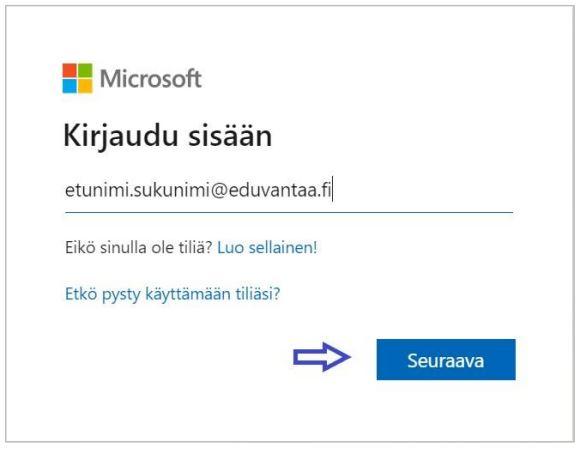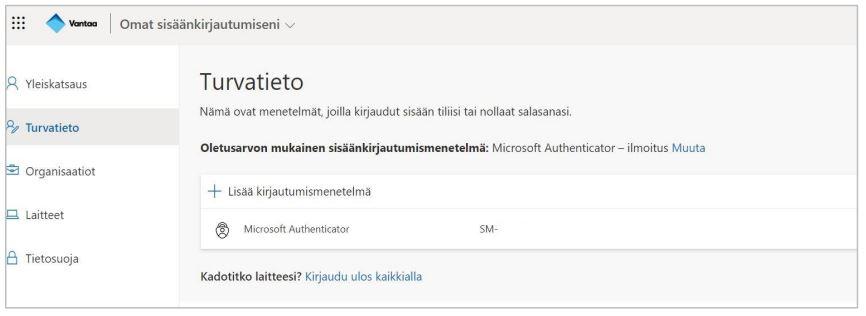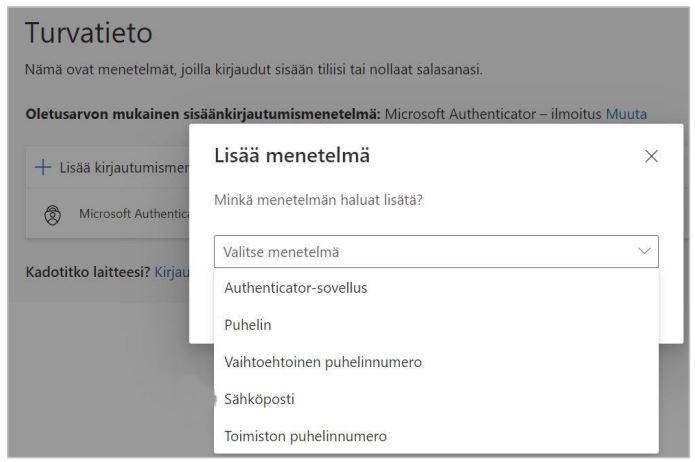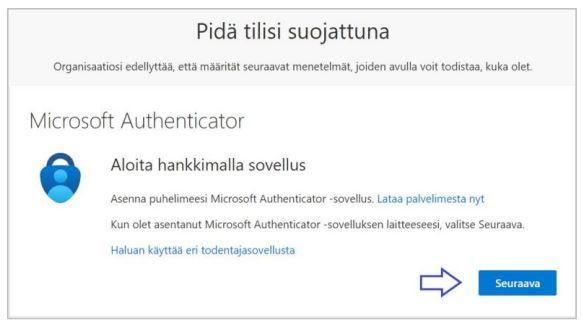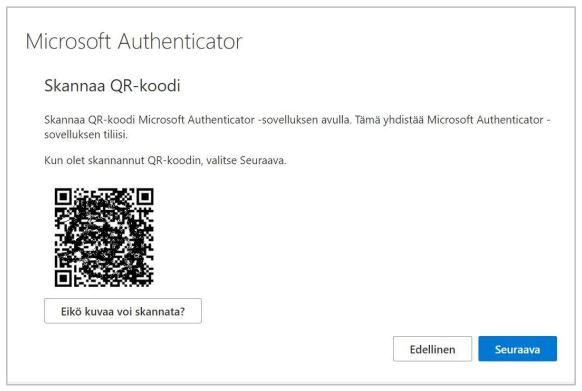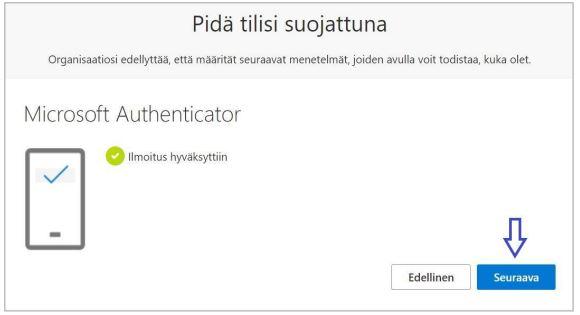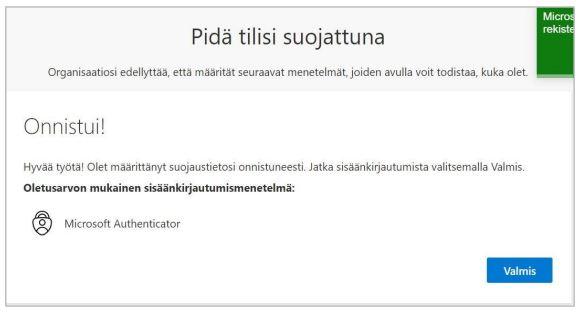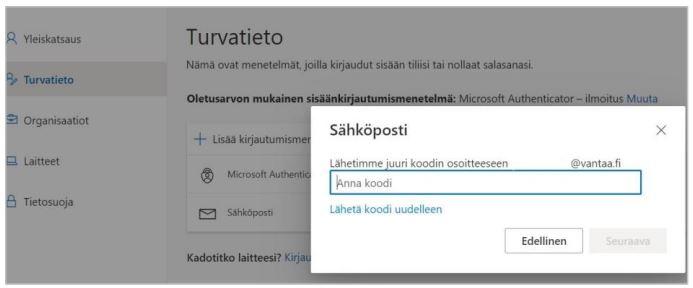Registrera dig för självbetjäningsportalen för återställning av eduvantaa-lösenordet (instruktion för gymnasier och Varia)
Genom att registrera dig i portalen för återställning av självbetjäningslösenord kan du återställa eduvantaa-lösenordet själv. Denna instruktion gäller studerande vid gymnasier och Varia.
Genom att registrera dig i portalen för återställning av självbetjäningslösenord (SSPR, self-service password reset) kan du återställa lösenordet till din lärararbetsstation utan hjälp från IT Service Desk. För återställning måste en säkerhetsmetod registreras för att bekräfta sin identitet vid nollställningen.
1. Gå till följande adress i din webbläsare https://aka.ms/ssprsetup.
2. Logga in med ditt lärareanvändarnamn (@opp.eduvantaa.fi).
3. Om fönstret "Mer information behövs" öppnas efter att du har loggat in kan du gå direkt till avsnitt 6 i den här guiden. Annars kan du fortsätta med registreringen enligt instruktionerna.
4. Välj knappen "Lägg till en inloggningsmetod" (Lisää kirjautumismenetelmä).
5. Välj typ av inloggningsmetod. Alternativen är:
- Authenticator-applikationen (autentiseringsapp)
- Annan e-postadress
- Telefonnummer
6. Starta användningen av Microsoft Authenticator-applikationen genom att välja "Authenticator-applikation" (Authenticator-sovellus) som metod. Om du föredrar att använda e-post eller telefonnummer går du till avsnitt 7.
- Ladda ner Microsoft Authenticator-applikationen till din smarta enhet via Google Play Store eller Apple App Store.
- När du har laddat ner välj "Nästa" (Seuraava) på din datorskärm.
- I fönstret "Konfigurera ditt konto" (Määritä tilisi) välj på nytt "Nästa" (Seuraava).
- I Authenticator-applikationen på din smarta enhet välj "Lägg till ett nytt konto” (Lisää uusi tili) → Arbets- eller skolkonto (Työ- tai koulutili) → Skanna QR-koden (Skannaa QR-koodi).
- Ge Authenticator tillåtelse att använda enhetens kamera och fånga QRkoden från datorskärmen.
- Välj "Nästa" (Seuraava).
- Acceptera inloggningsmeddelandet som kommer som ett test i Authenticator på din smarta enhet.
- Välj ”Nästa" (Seuraava) och sedan ”Klar" (Valmis). Microsoft Authenticator-applikationen är nu registrerad för SSPR-tjänsten.
7. Om du vill registrera en e-postadress eller ett telefonnummer som inloggningsmetod välj "E-post" (Sähköposti) eller "Telefon" (Puhelin). Båda metoderna registreras på samma sätt. I skärmdumparna har man använt registrering av epostmeddelandet.
- Ange e-postadressen eller telefonnumret för registrering. Observera att du måste använda en annan e-postadress än din e-postadress på eduvantaa.
- Ange registreringskoden som du fick via e-post eller SMS i fältet och klicka sedan på ”Nästa" (Seuraava).
- E-post eller telefonnummer är nu registrerade som en säkerhetsmetod.
8. Du kan registrera flera olika metoder om du vill.
Om du har problem, kontakta din lärare.